Recherche de concordances dans webtrans
Les concordances dans memoQweb vous aident à trouver comment des mots ou des phrases spécifiques ont été traduits dans les mémoires de traduction (MT) ou les bases LiveDocs de votre projet. C’est un outil pratique pour voir les traductions précédentes et maintenir la cohérence. Cela aide à trouver toutes les entrées qui contiennent l’expression que vous recherchez et à les présenter de manière à ce que vous puissiez facilement voir le contexte dans lequel elles apparaissent.
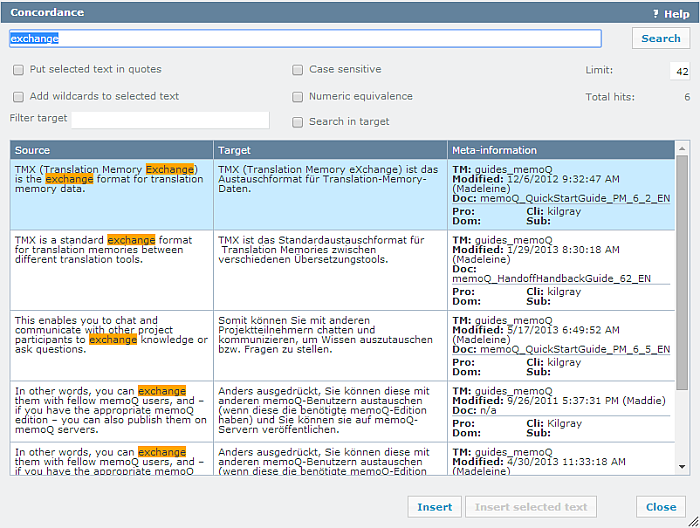
Comment se rendre ici
-
Dans votre document de traduction, surlignez le mot ou l’expression que vous souhaitez rechercher.
-
Ouvrir la concordance: Appuyez sur Ctrl+ K ou cliquez sur l’icône de Concordance
 .
.Pour rechercher dans la langue cible, sélectionnez le texte dans le segment cible et appuyez sur Ctrl+ K. Cela fonctionne uniquement avec des MT réversibles.
-
La fenêtre Concordance affiche les correspondances de vos TMS ou bases LiveDocs, montrant à la fois les segments source et les segments cible.
Si vous ne voyez aucune correspondance, cela pourrait être dû aux paramètres de la MT. Communiquez avec votre chef de projet pour obtenir de l’aide.
Comment utiliser la recherche de concordance
Dans le champ de recherche, entrez le texte que vous recherchez. Vous pouvez soit entrer un mot, soit encadrer votre recherche de guillemets pour trouver des correspondances exactes (par exemple, "gestion de projet").
Vous pouvez utiliser des caractères génériques:
-
Ajoutez * (un astérisque) à la fin ou au début du mot ou de l’expression, pour faire savoir à memoQweb que la fin ou le début de l’expression peut différer. Exemple: si vous entrez trans*, memoQweb trouve trans, translate, translation, transmutation, etc.
-
Ajoutez un signe à la fin + (un plus) ou au début du mot ou de l’expression pour faire savoir à memoQweb que la fin ou le début de l’expression doit différer. Si vous entrez turn+, le programme trouvera chiffre d’affaires et réduction, mais pas turn.
- Mettez le texte entre guillemets, pour ajouter un caractère générique seulement à la fin de l’expression. Cela affectera vos commandes de concordances suivantes.
Options de recherche
Pour restreindre votre recherche de concordances, utilisez les options ci-dessous:
-
Mettre le texte sélectionné entre guillemets: Ajoute des guillemets autour du texte que vous avez sélectionné dans la grille de traduction. Cela affecte les recherches de concordance futures en aidant à faire correspondre l’ordre exact des mots.
-
Ajouter des caractères génériques au texte sélectionné: Ajoute un caractère générique ( * ) à la fin du texte que vous avez sélectionné dans la grille de traduction. Si le texte est entre guillemets, le caractère générique est ajouté seulement à la fin. Cela affecte les recherches de concordances futures en permettant des correspondances plus souples.
-
Respect de la casse: Utilisez cette option pour distinguer entre les lettres majuscules et minuscules lors de la recherche de correspondances, par exemple, memoQweb ne sera pas trouvé si vous entrez memoQ. Assurez-vous de laisser cette option décochée si vous souhaitez obtenir plus de résultats.
-
Équivalence numérique: Par défaut, memoQweb n’est pas sensible aux nombres. Si vous recherchez "3 licences de memoQ", le programme affiche également "200 licences de memoQ". Assurez-vous de laisser le non coché pour rechercher les nombres exacts que vous entrez.
-
Rechercher dans la cible: Vérifiez ceci pour rechercher dans la traduction (langue cible) au lieu de la source. La recherche dans la langue cible ne fonctionne que si votre mémoire de traduction est un MT réversible.
-
Filtrer cible: Entrez des mots spécifiques pour affiner les résultats dans les segments cibles. De cette façon, le volet de résultats affiche uniquement les entrées où le segment cible contient l’un des mots spécifiés (s’ils sont saisis séparément) ou exactement ces mots (s’ils sont entourés de guillemets). Les mots trouvés sont surlignés en rouge.
-
Limite: Définir le nombre maximum de résultats à afficher.
- Résultats totaux: Montre le nombre total de résultats. S’il y a plus de résultats que la valeur définie dans le champ limite, ce nombre est mis en surbrillance en rouge.
Cliquez sur Rechercher pour commencer le processus.
Comprendre les résultats
La section résultats affiche les entrées de mémoire de traduction et de Bases LiveDocs où les expressions de recherche ou le terme ont été trouvés. Chaque segment est une correspondance.
Chaque résultat inclut:
-
Première colonne qui montre le segment source - le texte original.
-
Deuxième colonne montrant le segment cible - le texte traduit.
-
Les métadonnées montrent des informations importantes comme:
Identifiant de projet Pro de la mémoire de traduction.
CLI - le client pour lequel la mémoire de traduction a été créée.
Dom - le domaine de la mémoire de traduction.
Sous- le sujet de la mémoire de traduction.
Doc - le document d’où provient l’entrée dans la mémoire de traduction.
MT - la mémoire de traduction d’où provient l’entrée.
Mots clés - les mots clés de la base LiveDocs.
Base LiveDocs - le nom de la base LiveDocs d’où provient l’entrée.
Modifié: - le nom de la personne qui a créé ou modifié pour la dernière fois l’entrée.
Vous pouvez naviguer à travers les résultats en utilisant la souris ou en appuyant sur la touche Ctrl et les touches fléchées.
Insertion des résultats
-
Cliquez sur le bouton Insérer pour remplacer le texte cible du segment actuel par la traduction sélectionnée.
-
Sélectionnez le texte dans la fenêtre Concordance, puis cliquez sur Insérer la sélection pour insérer la sélection dans la traduction.
Après avoir inséré le résultat, la fenêtre de concordance se ferme.
memoQweb se souvient de vos préférences, donc la prochaine fois, il utilisera la même langue et les mêmes paramètres.